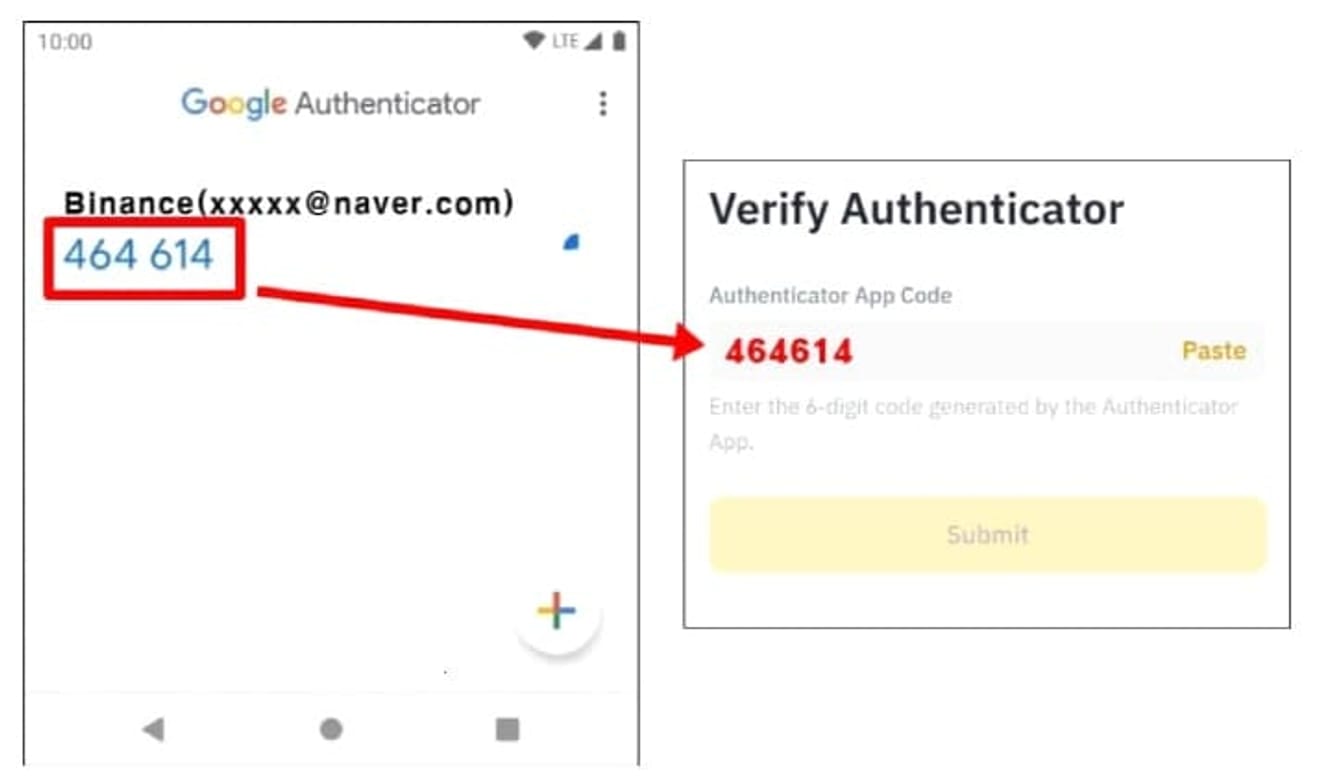Hướng dẫn đăng ký Binance | Xác minh danh tính KYC và giảm 20% phí
Trong bài đăng trên blog này, chúng ta sẽ tìm hiểu cách đăng ký Binance, quy trình xác minh danh tính KYC và cách được giảm tới 20% phí giao dịch. Để bắt đầu giao dịch tiền điện tử trên Binance, bạn cần tạo một tài khoản và tiến hành xác minh danh tính. Đặc biệt, xác minh danh tính KYC (Know Your Customer) là một quy trình cần thiết để đảm bảo giao dịch an toàn, và nếu không hoàn thành, bạn sẽ bị giới hạn về hạn mức giao dịch. Ngoài ra, Binance cung cấp cơ hội giảm tới 20% phí giao dịch bằng cách sử dụng mã giới thiệu, vì vậy, nếu bạn tận dụng điều này khi đăng ký, bạn có thể tiết kiệm được một khoản phí đáng kể trong dài hạn. Trong bài viết này, chúng tôi sẽ hướng dẫn từng bước để những người mới đăng ký có thể dễ dàng làm theo, từ quy trình đăng ký tài khoản Binance đến cách hoàn thành xác minh danh tính KYC và cách nhận được ưu đãi giảm phí.

Quy trình đăng ký Binance
Bây giờ, chúng ta hãy tìm hiểu chi tiết về cách đăng ký thành viên.
1. Chuyển đến liên kết giảm phí
Liên kết sau đây là liên kết bạn có thể nhận được ưu đãi giảm 20% phí và tiền thưởng. Nhấp vào để truy cập.
2. Nhập email hoặc số điện thoại
Sau khi nhập email hoặc số điện thoại, hãy chọn hộp kiểm đồng ý với các điều khoản ở phía dưới và nhấp vào nút 'Next'.

3. Nhập và xác minh thông tin đăng ký
Nhập mã xác minh gồm 6 chữ số mà bạn nhận được vào email hoặc số điện thoại đã đăng ký.

Nếu bạn không nhận được email hoặc tin nhắn xác minh, hãy nhấp vào nút 'Resend Code' xuất hiện sau khoảng 1 phút để yêu cầu lại. Nếu nó vẫn không đến, hãy kiểm tra thư mục spam hoặc thư mục quảng cáo. Bạn cũng nên kiểm tra xem email đó đã được sử dụng chưa.
4. Nhập mật khẩu
Nhấp vào nút 'Next' sau khi nhập mật khẩu.

5. Nhấp vào nút Tiếp theo
Sau đó, nhấp vào nút 'Next'.
6. Cài đặt và chạy ứng dụng
Hiện tại, bạn không thể làm bất cứ điều gì như nạp tiền, giao dịch hoặc rút tiền vì xác minh KYC chưa được hoàn thành. Do đó, bạn phải tiến hành xác minh danh tính (KYC) để sử dụng sàn giao dịch.
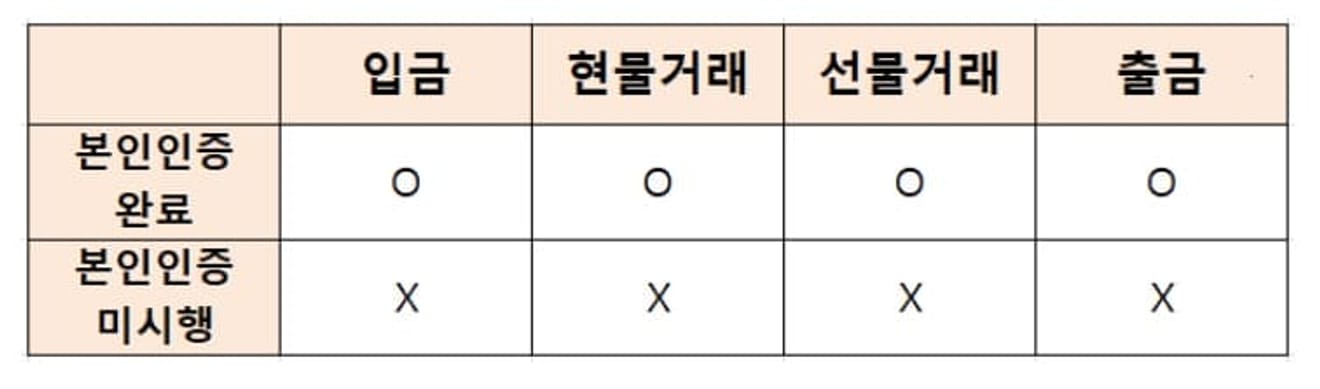
Cài đặt và chạy ứng dụng Binance để xác minh KYC. Tìm kiếm Binance trong Google Play Store (App Store cho iPhone), cài đặt và chạy.

7. Chọn chế độ
Sau khi chạy ứng dụng, hãy chọn "I'm a crypto pro" và tự đăng nhập.

Lý do không chọn "I'm new to crypto" là vì có giới hạn về đòn bẩy tối đa mà không có bất kỳ lợi ích đặc biệt nào.

Xác minh danh tính Binance KYC
Bây giờ, hãy tiến hành chọn ID để xác minh KYC.
1. Bắt đầu xác minh KYC
Tôi sẽ chọn Chứng minh nhân dân (ID Card). Bạn có thể chọn ID nào, vì nó có thể được xử lý trong vòng 5 phút, vì vậy bạn có thể chọn cái tiện lợi nhất.

2. Chụp ảnh ID
Nhấp vào nút 'Take Pictures' để chụp ảnh trực tiếp. Nếu bạn chọn 'Upload Photos' bên dưới, bạn có thể phải đợi hơn 24 giờ nếu có sự cố.

Quét mặt trước và mặt sau của ID lần lượt theo tin nhắn.
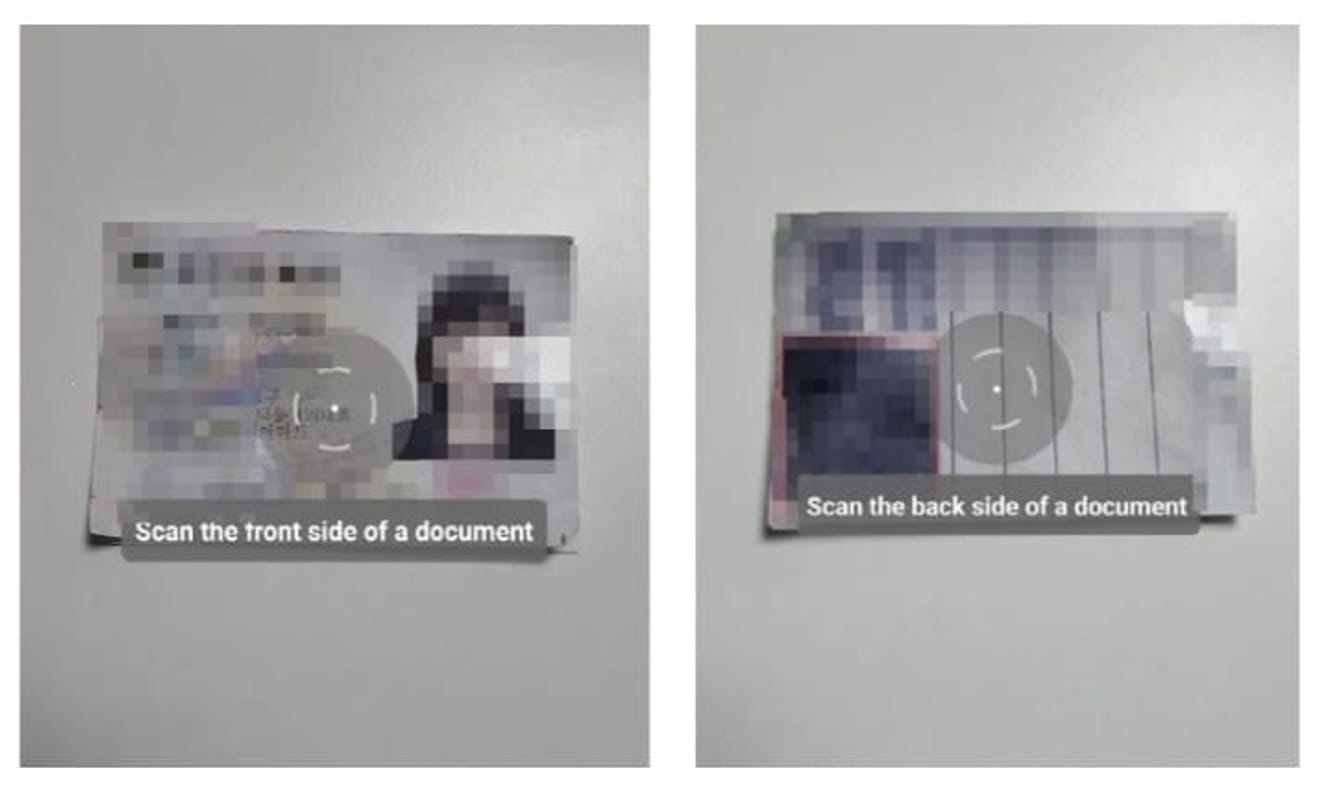
3. Chụp ảnh selfie
Bây giờ, chúng ta sẽ tiến hành chụp ảnh selfie. Nhấp vào 'Continue' và chụp ảnh bằng cách điều chỉnh khuôn mặt như được hiển thị trên màn hình. Bạn phải làm theo các hướng dẫn như di chuyển miệng, nháy mắt và quay đầu sang hai bên.
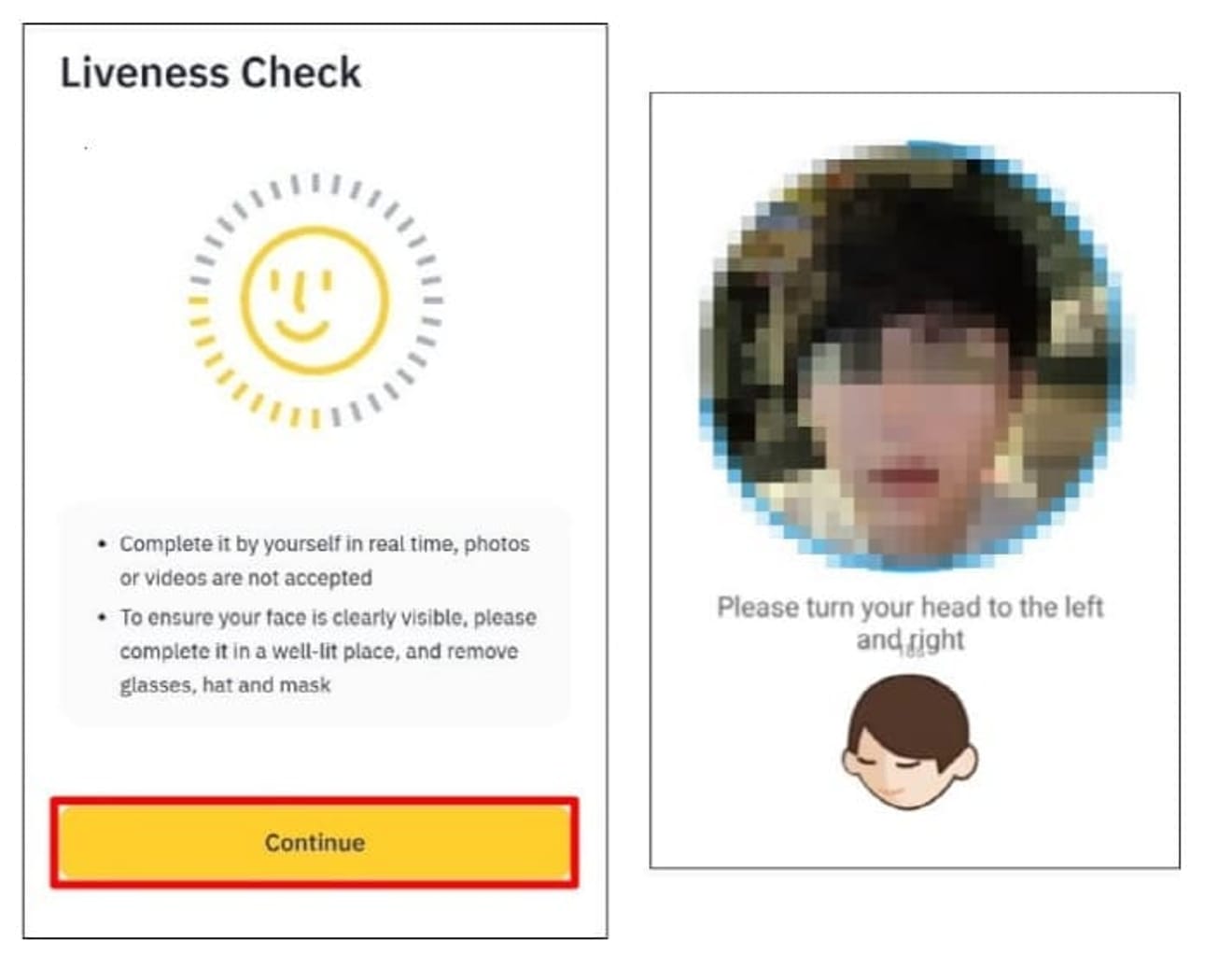
4. Xác nhận thông tin cá nhân và gửi
Khi chụp ảnh selfie xong, bạn có thể kiểm tra thông tin cá nhân đã nhập. Nếu có bất kỳ thông tin sai nào, hãy sửa lại, nếu không có vấn đề gì, hãy nhấn nút 'Next' để gửi.

Thông báo đó sẽ xuất hiện khi việc gửi hoàn tất. Bây giờ, bạn có thể đóng cửa sổ và đợi khoảng 3 đến 5 phút.

5. Xác nhận xác minh danh tính
Sau khi gửi KYC, sau khoảng 3 đến 5 phút, xác minh hoàn tất khi bạn nhấn vào 'biểu tượng hình người' màu xanh lá cây 'Verified' ở góc trên cùng bên trái của ứng dụng Binance. Bây giờ, một tài khoản đã được tạo ra, cho phép bạn sử dụng tất cả các tính năng của Binance.
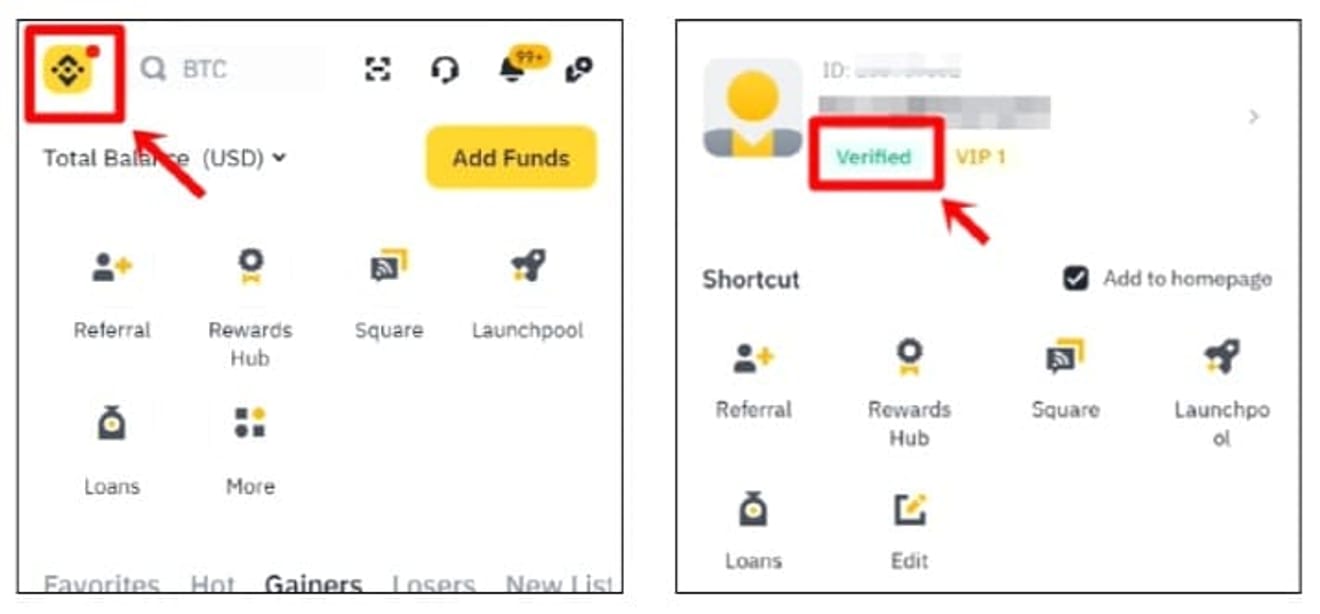
Cách thiết lập OTP Binance
Thiết lập OTP còn được gọi là xác thực bảo mật và bạn nên thiết lập nó khi đăng ký, vì nó bảo vệ tài sản khỏi bị hack và cần thiết khi rút tiền xu sau này.
Mở ứng dụng Binance và nhấp vào logo Binance ở góc trên cùng bên trái. Sau đó, nhấn vào biểu tượng hồ sơ để vào.

Trong menu hồ sơ, chọn nút 'Security' (Bảo mật), sau đó nhấp vào nút 'Authenticator App' (Ứng dụng xác thực). Nút này là nút thiết lập OTP.

Sau đó, nhấn nút 'Enable' ở phía dưới để tiến hành xác thực (email hoặc điện thoại).

Khi xác thực hoàn tất, màn hình sau sẽ xuất hiện, nhấn nút 'Copy' bên cạnh 16 chữ số của khóa xác thực và sao chép, sau đó giữ nguyên màn hình này và chuyển đến Google Play Store (hoặc App Store).

Truy cập Google Play Store (App Store cho iPhone), tìm kiếm 'Google OTP', cài đặt và chạy.

Khi cài đặt xong, màn hình sau sẽ xuất hiện, hãy nhấp vào nút '+' ở góc dưới bên phải.

Sau đó, nhấp vào nút 'Nhập khóa thiết lập' và đi vào cửa sổ 'Nhập chi tiết tài khoản'.

Nhập tên tài khoản tự do, dán 16 chữ số khóa xác thực đã sao chép trước đó từ Binance vào trường Khóa của bạn ở phía dưới và nhấp vào nút 'Thêm'.

Sau đó, số OTP gồm 6 chữ số sẽ được tạo mới sau mỗi phút trong Binance, như trong hình ảnh dưới đây. Bây giờ, chúng ta hãy quay lại trang Binance.

Khi đến Binance, hãy nhấn nút 'Next' để chuyển sang màn hình tiếp theo.

Sau đó, hãy mở ứng dụng Google OTP và nhập mã xác thực gồm 6 chữ số đã tạo, việc đăng ký OTP sẽ hoàn tất.